Puis-je revenir à Windows 10 à partir de Windows 11 ?
Publié: 2023-03-13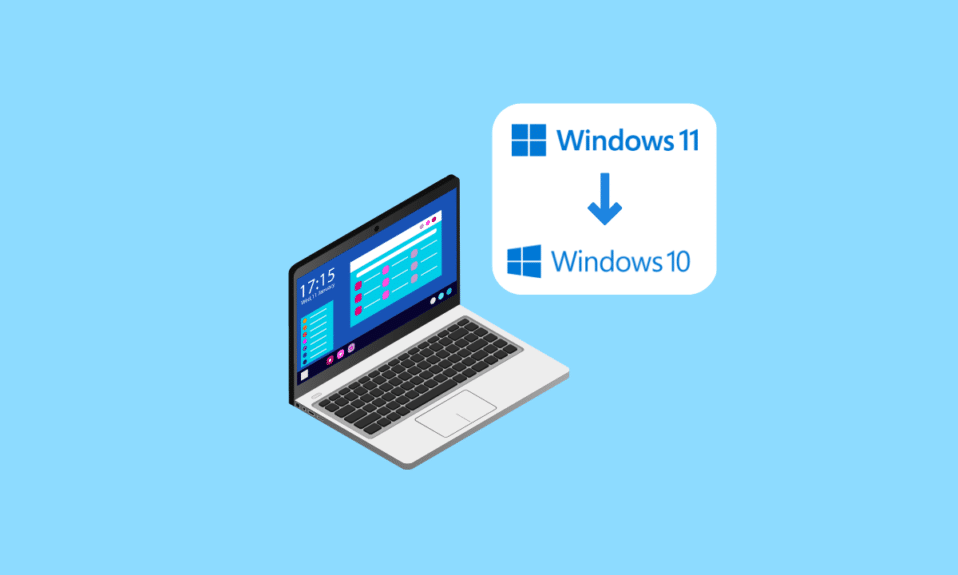
Windows 11 est la nouvelle et dernière version du système d'exploitation Windows développé par Microsoft. Tous les tests bêta de cette version sont terminés et la version stable est sortie. Les appareils répondant à la configuration système minimale requise peuvent installer Windows 11 sur leurs appareils. Si vous rencontrez des problèmes avec Windows 11 nouvellement installé sur votre ordinateur, vous avez également la possibilité de rétrograder Windows 11 vers 10. Mais cela n'est possible que jusqu'à 10 jours après l'installation de Windows 11. Donc, si vous voulez la réponse à la question de savoir si je peux revenir à Windows 10 à partir de Windows 11 après 10 jours ou non, lisez la suite jusqu'à la fin. Cet article vous expliquera s'il est possible de revenir à Windows 10 après 10 jours avec quelques alternatives.
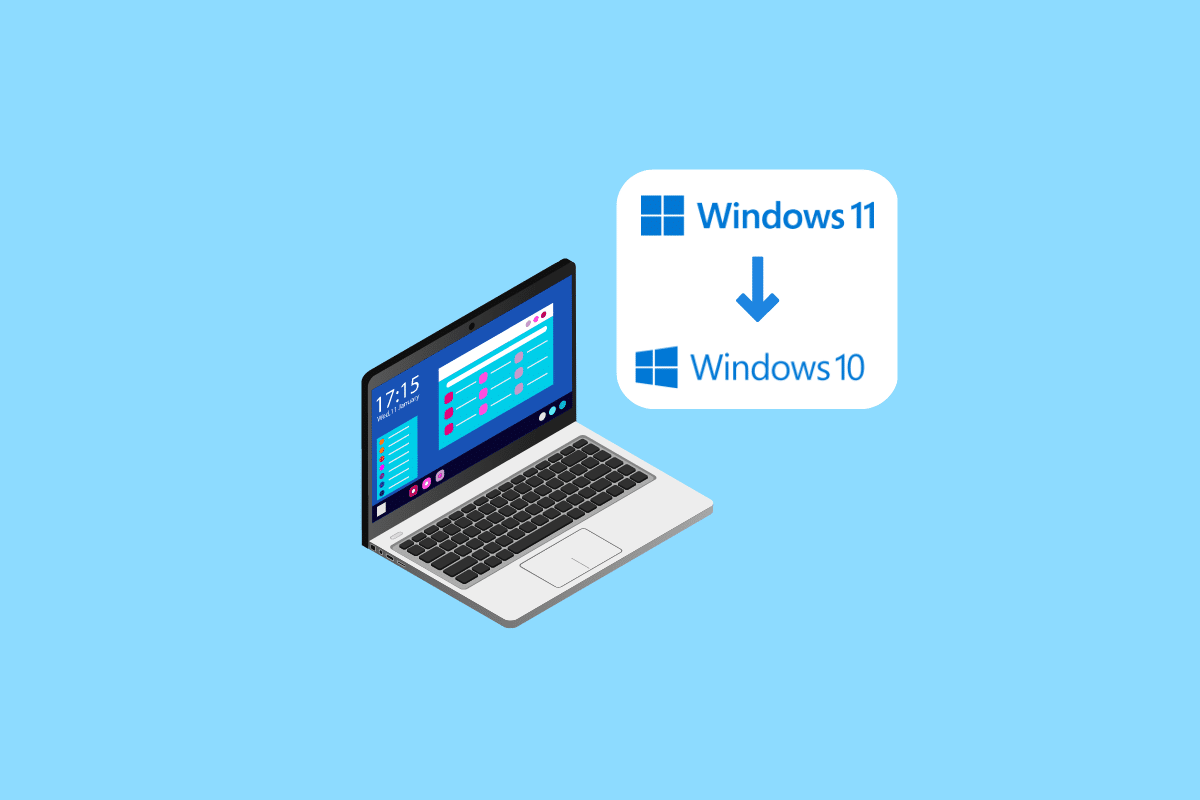
Puis-je revenir à Windows 10 à partir de Windows 11 ?
Vous apprendrez si vous pouvez rétrograder Windows 11 vers 10 ou non plus loin dans cet article. Continuez à lire pour en savoir plus en détail.
Pouvez-vous désinstaller Windows 11 après 10 jours ?
Non , vous ne pouvez pas désinstaller Windows 11 après 10 jours. Mais si vous le souhaitez, vous pouvez toujours rétrograder votre PC vers Windows 10 ou des versions antérieures . Bien que l'option de désinstallation ait été désactivée, vous pouvez toujours installer la version précédente de Windows en suivant les étapes mentionnées dans les titres ci-dessous.
Puis-je revenir à Windows 10 à partir de Windows 11 ?
Oui , vous pouvez revenir à WIN 10 à partir de WIN 11. WIN 11 a la possibilité de revenir à Windows 10 , mais cette option n'est disponible que pendant 10 jours après l'installation de Windows 11 , puis est désactivée. Vous pouvez revenir à Windows 10 à partir de Windows 11 après un certain nombre de jours si vous avez configuré une récupération. Si vous n'avez pas de sauvegarde ou de récupération, vous pouvez réinstaller Windows 10 sur votre PC. Cela supprimera Windows 11 de votre PC.
La désinstallation de Windows 11 est-elle sûre ?
Oui , la désinstallation de Windows 11 est sûre. Microsoft conseille également de désinstaller Windows 11 si vous rencontrez des problèmes. Vous pouvez désinstaller WIN 11 uniquement jusqu'à 10 jours après son installation en utilisant l'option Retour dans le menu Récupération des paramètres de mise à jour WIN. Après 10 jours, vous ne pouvez pas désinstaller WIN 11 et vous devez réinstaller la version précédente de WIN.
Lisez aussi : Razer Cortex est-il sûr à utiliser ?
Pouvez-vous supprimer Windows 11 et réinstaller Windows 10 ?
Oui , vous pouvez supprimer WIN 11 et réinstaller WIN 10. Il existe deux façons de réinstaller Windows 10. La première consiste à revenir à partir de WIN 11 à l'aide de l'option Retour ou en installant WIN 10 sur votre PC. Pour supprimer WIN 11, vous devez utiliser l'option Retour sur votre PC, qui n'est valable que jusqu'à 10 jours après l'installation de WIN 11. Vous reviendrez à la version précédemment installée de Windows sur votre PC à l'aide de l'option Go possibilité de retour.
Windows 11 peut-il être désinstallé ?
Oui , WIN 11 peut être désinstallé, mais seulement jusqu'à 10 jours après l'avoir installé . Une fois que vous avez installé Windows 11 sur votre PC ou ordinateur portable, vous pouvez voir l'option Revenir en arrière dans le menu de récupération des mises à jour Windows. Cette option n'est active que jusqu'à 10 jours car si vous le souhaitez, vous pouvez utiliser cette option Retour pour revenir à la version précédente de Windows installée sur votre PC. Après 10 jours, l'option Revenir en arrière sera désactivée et si vous souhaitez revenir à la version Windows précédemment installée, vous devez l'installer sur votre PC.
Comment désinstaller Windows 11 et revenir à Windows 10 après 11 jours ?
Si vous avez déjà dépassé la limite de 10 jours, vous pouvez toujours rétrograder vers Windows 10 mais au prix de vos fichiers et données . Vous pouvez utiliser l'outil de support d'installation de Windows 10 pour effectuer une restauration , mais vous devez le faire en effaçant vos lecteurs .
Par conséquent, il est conseillé de faire une sauvegarde complète des données de vos fichiers avant d'effectuer les étapes suivantes :
1. Téléchargez l'outil de support d'installation de Windows 10.

2. Ensuite, appuyez simultanément sur les touches Windows + E pour ouvrir l'explorateur de fichiers et ouvrez le fichier .exe téléchargé.

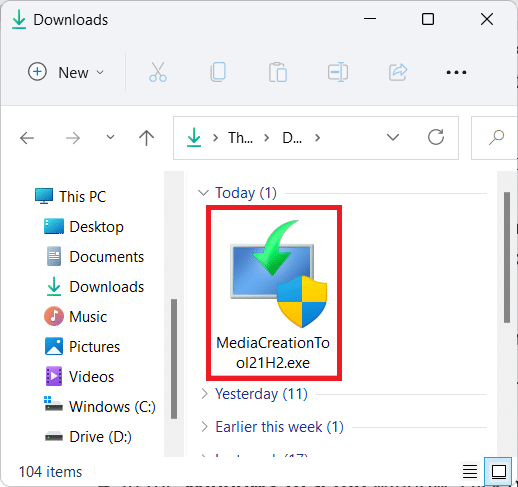
3. Cliquez sur Oui dans l'invite Contrôle de compte d'utilisateur .
4. Dans la fenêtre de configuration de Windows 10 , cliquez sur Accepter pour accepter les avis applicables et les conditions de licence , comme indiqué.
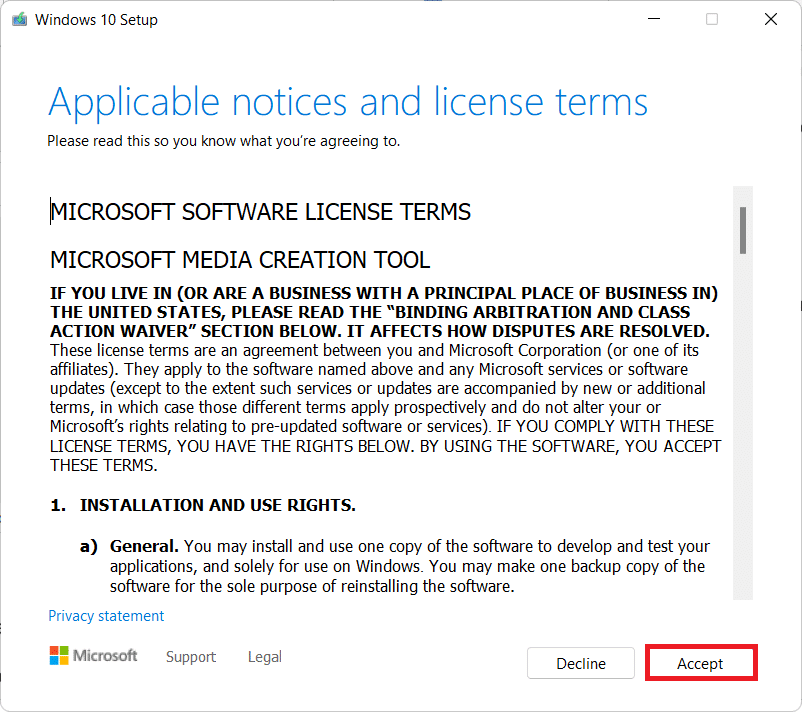
5. Ici, sélectionnez le bouton radio Mettre à niveau ce PC maintenant et cliquez sur l'option Suivant , comme illustré ci-dessous.
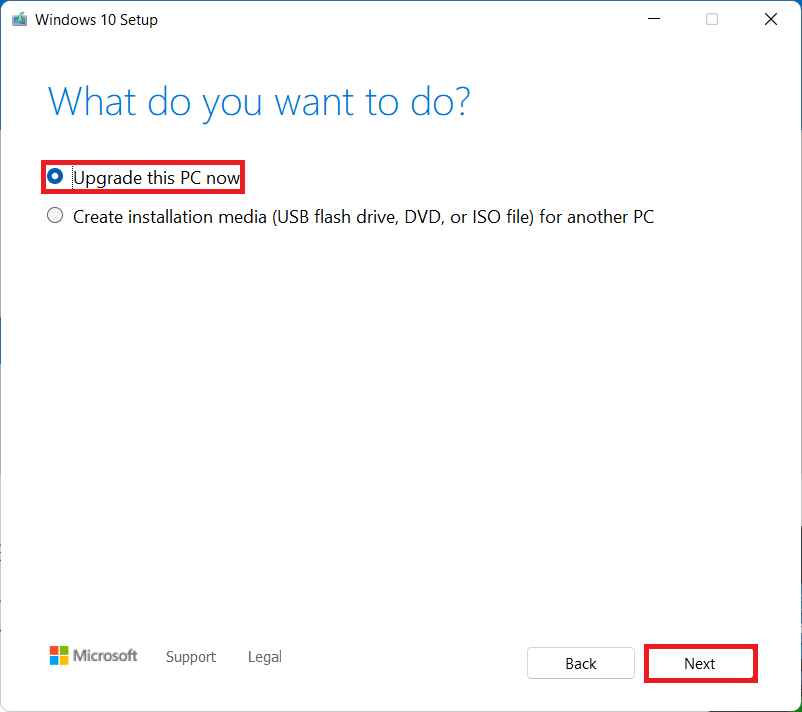
6. Laissez l'outil télécharger la dernière version de Windows 10 et cliquez sur Suivant . Ensuite, cliquez sur Accepter .
7. Maintenant, dans l'écran suivant pour Choisir ce qu'il faut conserver , sélectionnez Rien et cliquez sur Suivant .
8. Enfin, cliquez sur Installer pour commencer l'installation du système d'exploitation Windows 10.
Lisez également : Comment rétrograder la version de nœud sous Windows
Comment rétrograder Windows 11 vers 10 après 30 jours ?
Pour savoir comment passer de Windows 11 à 10 après 30 jours, suivez ces étapes :
Remarque 1 : Nous n'approuvons ni ne sponsorisons aucune des applications tierces répertoriées dans cet article. Les utilisateurs doivent assurer la protection de leurs données pour la confidentialité ou toute perte de données.
Remarque 2 : Rufus est une application tierce. Téléchargez donc l'application à partir de son site Web officiel ou de l'application Microsoft Store pour être en sécurité.
Remarque 3 : Seules les données enregistrées dans le lecteur C ou le lecteur installé sous Windows seront supprimées. Assurez-vous de déplacer tous les fichiers importants vers d'autres lecteurs à partir du lecteur installé de Windows.
1. Téléchargez le fichier ISO de Windows 10 et le logiciel Rufus sur votre PC.
2. Installez le logiciel Rufus sur votre PC.
3. Lancez Rufus et branchez la clé USB sur votre PC, avec au moins 8 Go de capacité de stockage.
4. Cliquez sur l'optionSELECT et sélectionnez le fichier ISO Windows 10 téléchargé .
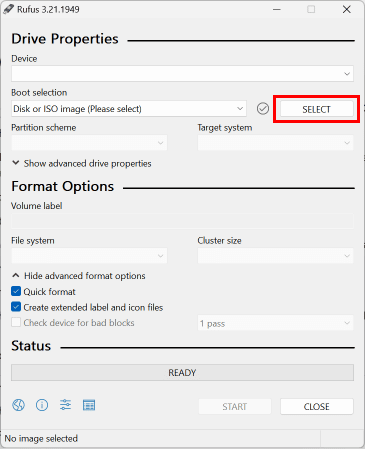
5. Cliquez sur l'option DÉMARRER pour rendre votre clé USB amorçable.
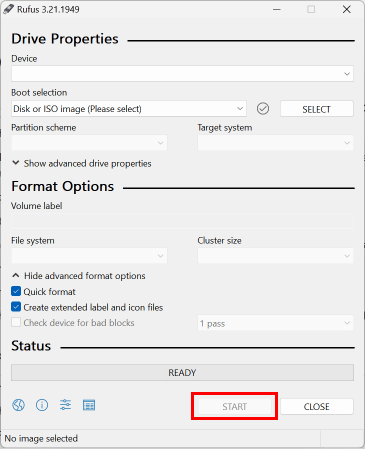
6. Une fois le processus terminé, retirez la clé USB et insérez-la dans l' appareil souhaité sur lequel vous souhaitez installer Windows 10.
7. Éteignez votre PC s'il est allumé.
8. Allumez le PC et appuyez sur la touche Suppr de votre clavier pour ouvrir le menu du BIOS .
9. Dans le menu du BIOS, sélectionnez la clé USB comme lecteur de démarrage et démarrez le PC.
10. Votre PC ouvrira automatiquement la configuration de Windows 10 sur votre clé USB.
11. Suivez les instructions à l'écran et sélectionnez le lecteur souhaité pour installer Windows 10.
12. Après l'installation, votre PC exécutera une nouvelle version de Windows 10 .
Vous pouvez vérifier que vos données sont en sécurité sur vos lecteurs autres que le lecteur C ou le lecteur précédemment installé sous Windows.
Comment revenir à Windows 10 sans perdre de données ?
Vous pouvez lire et suivre les étapes mentionnées dans la rubrique ci-dessus pour revenir à Windows 10 sans perdre de données.
Recommandé :
- Comment puis-je supprimer des podcasts Google sur mon téléphone
- Correction du code d'erreur Valorant 62
- Combien de temps faut-il pour télécharger et installer Windows 10 ?
- Comment passer d'Android 14 à Android 13
Nous espérons que cet article vous a aidé à savoir si je peux revenir à Windows 10 à partir de Windows 11 . Vous pouvez déposer vos questions et suggestions de sujets pour de futurs articles dans la section des commentaires ci-dessous .
